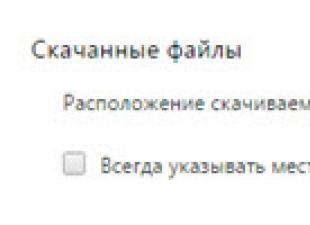Если мы посмотрим поисковую выдачу Google, то увидим, что у некоторых записей отражаются даты публикаций. С одной стороны это отлично, пользователь видит свежую дату и вероятно, это может стать для него мотивацией для перехода на сайт. Однако, если дата старая. Например, статья в топе выдаче, а дата стоит 2013 год, как на фото.
Нужна ли такая дата? Посмотрим Яндекс выдачу.

Видим, что Яндекс «кладет» на дату публикации материала. Отсюда простой вывод: если вам не важен вид материала в выдаче Google, можете статью дальше не читать.
Как убрать дату публикации записи WordPress
Чтобы убрать дату публикации записи WordPress в Google выдаче, не нужно ломать коды сайта и «изобретать колесо». Просто шагаем следующим путём:
- Авторизуемся в панели сайта;
- Идем на вкладку Настройки-Общие;
- В группе настроек «Формат даты» выделяем «Произвольно» и из окна формата даты всё убираем .
- Через некоторое время даты исчезнут из выдачи в поисковике Google.

Важно
Если даты из выдачи поисковика Google исчезнуть через некоторое время, то со страниц сайта даты исчезнуть сразу после очистки вами .
Важно учесть! Убирая дату материалов из выдачи Google, вы убираете даты публикаций со всех страниц сайта.
Хитрость
Можно «обмануть» пользователя. Например, в поле «Произвольно» вывести дату без года. Например: 10.01. (d.m.) или 10 января (j F). В выдаче Google будет стоять 10 января, без года.

Форматы даты WordPress
Можно разнообразить вывод дат публикации статей. Есть специальные форматы, часть которых вы видите на вкладке Общие→Формат даты.
Вот несколько дополнений в форматах дат WordPress:
- [l] формат полного название дня недели (это маленькая буква L).
- [F] Это полное название месяца.
- [j] Это календарный день (число).
- [Y] Это текущий год в четыре цифры (например: 2017).
- Строчная буква [y] Это формат для вывода последних четырех цифр текущего года (например: 17).
Общий формат даты формируется из отдельных букв формата через пробел или любой знак препинания, слеш, дефис.
Тупо вырезать не стоит!
В интернете много материалов на эту тему, но практически все они сходятся на том, чтобы просто тупо вырезать отрывки кода, отвечающие за вывод автора и дату публикации. Такой подход я считаю неверным!
Например, если вы соберетесь сделать микроразметку, без даты публикации и автора, такая разметка будет неполной. И это только одна из причин.
Мне кажется, что правильнее будет скрыть их посредством СSS. При этом дата публикации и ссылка на профиль автора будут скрыты и не видны на мониторе посетителя, но они никуда не денутся из кода и поисковые боты будут их видеть.
Для тех, кто не хочет копаться в коде шаблона рекомендую использовать плагин Hide Dates (css), который не тормозит сайт и автоматически скрывает дату публикации.
Публикую свой способ скрытия даты и публикации, не менее простой, чем просто удаление, который я иногда применяю и считаю оптимальным. Свои соображения на этот счет выкладывайте в комментариях.
Как скрыть, убрать дату публикации в WordPress

Для начала нужно найти функцию вывода даты в файлах шаблона. Что-бы не искать вывод даты в разных файлах шаблона, предлагаю сразу открыть файл functions.php и найти подобный отрывок кода:
И поставить в нужные места кода волшебное слово 🙂 🙂 🙂
Style="display:none;"
А именно в места, показанные на скриншоте ниже.
Только ставить надо внимательно, не пропустив кавычки.
Картинку можно открыть в полном размере.
Как видно из скриншота, я скрыл слово дату публикации — Posted on и саму ссылку на архив по времени публикации.
Теперь дата публикации будет скрыта во всех записях и в анонсах, но при этом код вывода останется не вырезанным.
Как скрыть, убрать автора в WordPress
Style="display:none;"
Нужно открыть файл single.php и посмотреть откуда выводится содержимое, это либо loop-single.php , или как в данном случае файл content-single.php . В разных темах названия файлов разные, но сути это не меняет. Вот скриншот, откуда можно узнать, в каком файле искать вывод имени автора публикации.
файл single.php
Картинку можно открыть в полном размере.
файл content-single.php
В котором мы и будем скрывать с глаз долой автора публикации.
Здесь надо найти class="entry-meta" — обычно в WordPress в нем выводятся ссылки на страницы с архивами меток, категорий, архивов автора, пермалинки, даты публикаций и прочее.
Картинку можно открыть в полном размере.
На скриншоте помечено синим, куда нужно ставить CSS код.
В красных квадратиках просто слово by перед ссылкой, которое можно удалить.
Тем самым мы скрыли вывод автора в записях, рубриках, метках.
Если у вас, после проделанных манипуляций, в анонсах на главной странице все еще выводятся дата и имя автора, то ищите файл, отвечающий за вывод анонсов, а дальше действуйте по аналогии.
Можно скрыть весь блок footer class="entery-meta" style="display:none;" , но тогда вместе с выводом автора скроется вывод архивов меток, скроется вывод рубрик и т.д. .
Изначально хотел просто написать про вывод даты в WordPress статьях, но в данной теме оказалось достаточно много нюансов, поэтому решил рассмотреть их все. Заметка будет полезна как абсолютным новичкам, так и пользователям с небольшим опытом. Сам по себе, вопрос даты вордпресс, в принципе, не сложный, но информации по нему хватает. Вот что вы сможете узнать из статьи:
Дата поста в WordPress (установка и редактирование)
При создании новой заметки в админке WordPress дата публикации задается в блоке «Опубликовать», который обычно находится справа от текстового редактора.

Здесь устанавливаете нужный месяц, год, число и даже время. Вы сможете изменить данные параметры позже в любое время, если захотите, — для этого заходите в редактирование заметки и задаете новые значения. Кстати, если укажете дату, которая еще не наступила, пост будет скрыт до того момента — данная фишка позволяет реализовать .
В системе также доступа правка даты записи wordpress постов через быстрое редактирование. Выбираете в разделе «Записи» — «Все записи» и видите список всех заметок. Далее при наведении кликаете по свойствам и устанавливаете требуемые значения числа, месяца, года и т.п.

Не забудьте потом нажать кнопку «Обновить». Таким образом вы сможете быстро изменить даты выхода нескольких статей вордпресс на одной странице.
Формат даты в WordPress
Если зайти в раздел «Настройки» — «Общие», то в самом низу страницы найдете установки для формата даты в вордпресс и, чуть ниже, — времени. Отмечаете желаемый вариант из списка или указываете произвольный.

Данные значения будут использоваться в соответствующих функциях the_date и the_time для шаблона (об этом чуть ниже). Формат для вывода даты в WordPress задается в виде строки, например:
| d. m. Y (l) // 09.06.2016 (Четверг) D - j M - Y // Чт - 9 Июн - 2016 |
Здесь используются такие же обозначения как в PHP, в частности:
- d — число месяца с 0 спереди для цифр меньше 10;
- m — номер месяца из двух символов (с ведущим нулем);
- Y — обозначает год (из 4х цифр);
- l (строчная L) — название дня недели полностью;
- D — сокращенный день недели;
- j — выводит день месяца без 0 спереди;
- M — сокращенное название месяца из трех символов;
- S — английский суффикс для дня месяца — 1st, 2nd или 15th (раньше для вывода даты wordpress с суффиксом на русском был специальный плагин, возможно, сейчас проблема исчезла);
- F — полное название месяца;
- и др.
Для времени также есть разные значения, но чаще всего ставится просто строка «H:i», где первый символ «H» отвечает за часы в 24-часовом формате, а «i» — минуты с нулем спереди, если нужно.
Как вывести дату поста в WordPress (the_date)
Сначала разберемся с функцией, которая используется для решения этой задачи — the_date . Она имеет следующий синтаксис:
дата: ", "", FALSE); echo $mypost_date; ?>
В итоге получим строку курсивом — дата: 01.06.2016 . Дабы вывести дату поста мы сначала присвоили ее переменной $mypost_date, а затем отобразили с помощью echo. Здесь значение FALSE для последнего параметра функции позволило после ее выполнения не отображать результат. Разумеется, так никто не делает, а я привел этот код лишь для примера. Обычно дату отображают сразу:
Такая конструкция встречается и в шаблоне для единичного отображения записей (single.php), и в архивах категорий (category.php), и в основном файле (index.php). Все зависит от того, где вы хотите вывести дату поста.
Как убрать даты публикации в WordPress
Чтобы в вордпресс убрать дату публикации нужно выполнить противоположные действия тем, о которых говорилось выше. Первым делом требуется понимать какой файл шаблона открывать для редактирования:
- Для правки страницы поста с полным текстом — single.php, для страницы — page.php.
- Для главной — это зачастую файл index.php.
- Чтобы убрать дату из вордпресс архивов ищите глобальный файл archive.php. Если в макете есть category.php и tags.php, то страницы разделов и меток определяются через них, переопределяя основной archive.php.
- В новых темах можно встретить функцию get_template_part, которая вызывает другой файл для подстановки кода в данное конкретное место шаблона. В таком случае функцию the_date придется искать в указанном здесь файле.
Если же вы хотите убрать даты из WordPress темы целиком, то можете воспользоваться программой WinGrep для Windows . Софт ищет нужную информацию в фалах или в определенной директории — запускаете поиск по «the_date» и получаете список файлов, где она всетрчается.
После того как вы нашли места использования the_date или the_time, открываете соответствующие файлы для редактирования и удаляете функции из них. Это позволит навсегда убрать дату публикации в WordPress сайте. Если боитесь сделать ошибку, сделаете копии файлов темы дабы потом иметь возможность их восстановить.
Дата редактирования в WordPress (the_modified_date)
Если честно, именно ради этой задачи и задумывался данный пост. Информация по WP и другим техническим тематикам может устаревать, поэтому по методу тыквы и вообще важно ее обновлять. Также желательно предоставить читателю какую-то пометку о том, что статья актуальная. Для этого можно реализовать в WordPress отображение даты создания и редактирования поста (отдельно).

С решением нам поможет функция the_modified_date , ее синтаксис:
Дата: . Последнее изменение: .
Параметры, как видите, не указываю, поэтому формат считывается из настроек админки.
Если у вас еще остались какие-то вопросы по WordPress датам, пишите в комментариях, будем разбирать.
Множество WordPress тем отображают имя автора в каждой записи, которое, как правило, является еще и ссылкой на архивную страницу. С одной стороны, это полезно, когда в блоге присутствует множество участников, но выглядит довольно неуклюже, если на сайте расположены статьи одного единственного человека. К тому же, не стоит забывать про некоторые коммерческие ресурсы, на которых эта информация вообще не нужна. А если вы еще и отключите страницу архивных постов автора для усиления безопасности, то нажатие на эту ссылку вообще будет приводить к 404 ошибке.
К счастью, существует несколько способов убрать вывод автора в записи WordPress, как вручную, так и с помощью специальных плагинов.
Правда, чтобы сделать это вручную, необходимы хотя бы минимальные знания структуры WordPress, поэтому использовать плагин намного проще. Но нужно помнить, что интеграция большого количества плагинов может снизить скорость . Поэтому, каким именно способом воспользоваться, решать только вам.
Скрытие блока в CSS стилях
Самый простой способ убрать вывод имени автора из поста WordPress, это найти класс того HTML тега, в котором оно находится, и скрыть его через CSS стили. Например, если взять стандартную тему Twentyfifteen, то здесь это тег с классом «byline». Таким образом, вам нужно открыть таблицу стилей в редакторе административной панели WordPress или файл style.css в папке Twentyfifteen, и добавить туда следующую строку:
Byline {display: none;}
Однако, нужно понимать, что таким образом убрать имя автора можно только визуально, оно по-прежнему будет оставаться на странице и будет видно поисковым роботам, но не видно обычным пользователям. Кстати, точно так же можно скрыть и дату публикации статьи, и ссылку на категории.
Удаление через PHP код темы
Этот способ немного сложней предыдущего, поскольку потребует редактирования исходных файлов темы. Он заключается в том, что нужно убрать из файлов ту функцию, которая отвечает за вывод имени автора, даты публикации и других мета-данных. Она может называться по-разному и находиться в разных местах, все зависит от установленной темы.
Например, в случае со стандартной Twentyfifteen, эту функцию можно обнаружить в файле content.php и выглядит она так:
Если ее удалить или закомментировать, то получиться убрать имя автора со страниц постов. Только имейте ввиду, что не будет и даты публикации, и списка категорий, так как данная строка отвечает за вывод всех мета-данных.
В том случае, если у вас установлена какая-то сторонняя тема, то, скорее всего, у вас эта функция будет выглядеть иначе. Например, это может быть строка the_author() или любая другая, в которой есть слова «entry_meta». Но, чтобы не удалить лишнего и не испортить сайт, лучше перестрахуйтесь и закомментируйте найденную строку, поставив перед ней два слеша «//», а потом проверьте, все ли получилось.
Обратите внимание, что найти эти строки можно в разных местах, в зависимости от конкретной темы. Но, как правило, они могут находиться в следующих файлах:
- index.php (Главная страница);
- single.php (Страница записи);
- category.php (Категории);
- page.php (Пользовательская страница);
- archive.php (Архив записей).
В дополнение, если вы хотите убрать дату размещения статьи в сторонней теме, то вы можете так же поискать в этих файлах следующие строки: echo get_the_date(), the_date(), the_modified_date() и the_time(). Они все отвечают за вывод даты, только используются по-разному. Если найдете одну из них, то останется только удалить или закомментировать ее.
Удаление через функции темы
Этот способ касается в первую очередь таких тем, в которых за вывод всех мета-данных статьи отвечает одна функция. Например, как у стандартной Twentyfifteen, в которой это делает twentyfifteen_entry_meta();. Если ее убрать из файла страницы, то удаляются все мета-данные, включая дату публикации, а также список категорий и тегов. Чтобы этого избежать, можно удалить только конкретный тип мета-данных в самой функции.
Сделать это не сложно, но сперва нужно найти файл, в котором находиться сама функция. В случае с Twentyfifteen, его можно найти по пути «/inc/template-tags.php». Если открыть его в редакторе, то вы обнаружите большое количество кода, среди которого нужно найти такую строку:
if (is_singular() || is_multi_author()) {
После чего, нужно удалить весь блок кода, который начитается с данной строки и заканчивается закрывающейся фигурной скобкой «}». Таким образом, можно убрать только вывод имени автора со статьи WordPress, оставив дату публикации и список категорий.
Кроме удаления данных, вы можете также добавлять собственные функции для отображения дополнительных мета-данных к записи, например, кнопок социальных сетей. При этом, сделанные изменения никак не повлияют на движок WordPress, а также не будут удалены при обновлении.

Удаление с помощью плагина
Если вы далеки от редактирования файлов и вообще какого-либо кода, то лучшим решением для вас будет использование специального плагина, позволяющего убрать имя автора с записи WordPress без лишних действий. Например, одним из таких плагинов является WP Author, Date and Meta Remover. Как видно из названия, он позволяет скрыть вывод всех мета-данных, включая дату публикации и список категорий.
По сути, этот плагин работает точно так же, как первый способ в данной статье. Он просто устанавливает display: none; на весь блок мета-данных поста, скрывая его визуально. Именно поэтому, он подходит практически для любого шаблона Вордпресс, за исключением некоторых тематических. Только имейте ввиду, что скрытые блоки все равно будут видны поисковым роботам, поскольку остаются в исходном коде страницы. Поэтому, Google все равно будет индексировать дату публикации поста.
Пользоваться этим плагином проще некуда, он вообще не имеет настроек. Вы просто устанавливаете и активируете плагин, после чего, все мета-данные пропадают с записи. Только имейте ввиду, что он скроет и имя автора, и дату публикации, и категории с тегами, в общем всю стандартную информацию, касающуюся статьи. Поскольку в нем нет настроек, скрыть только что-то одно нельзя, но можно воспользоваться его платной версией для выборочного удаления мета-данных, а также для добавления собственных элементов в них.
Заключение
В целом, этих способов должно вполне хватить, чтобы убрать вывод ненужной информации из постов в любом шаблоне WordPress. Какой именно выбрать, зависит только от ваших навыков и предпочтений. В идеале, желательно удалять эти данные в самой функции, поскольку это наиболее чистый способ, который не зависит от обновлений и не влияет на движок WordPress. Но, к сожалению, этот способ подходит далеко не ко всем темам, так как зависит от, что использовали их разработчики для отображения мета-данных в записи.
Каждая статья опубликованная нами на сайте сделанного на WordPress имеет набор стандартных реквизитов, которыми являются авторство поста и дата публикации. В данном уроке мы научимся убирать дату публикации, ссылку на автора или же имя самого автора. Тема важна тем что помогает избежать дублирования страниц и контента что значительно поможет нам в поисковом продвижении.
Редактирования отображения даты и удаление ссылки на автора статьи это процессы оптимизации сайта, чем больше вы проделаете подобных изменений тем больше выхлоп вы получите в итоге.
Навигация по статье:
Чем плохо иметь ссылку на автора публикации?
Сначала давайте выясним зачем нам это нужно и нужно ли вообще. Ссылка на автора статьи бывает полезной когда авторов много, но когда мы являемся единственным владельцем и автором статей тогда это не только не приносит пользы, но и наносит вред нашему сайту.
Представьте себе ситуацию, которая кстати очень часто встречается у новичков при работе с WordPress, на нашем блоге есть 100 статей одного и того же автора. И естественно все 100 статей имеют свою страницу с уникальным контентом. Что же произойдет когда мы перейдем по ссылке на автора статьи? Нам откроется информация имеющаяся о нем и… все его статьи в виде анонсов. Выходит что у нас есть 100 уникальных постов и одна страница автора которая дублирует все наши страницы и их текст.
С точки зрения поисковых роботов это будет считаться копированием контента на страницах сайта, что вызовет у поисковика недоверие к вашим текстам так как они очень не любят одинаковый текст. Ваши статьи могут полностью выпасть из их индекса, что категорически нам не нужно.
Как убрать ссылку на автора статьи и дату публикации WordPress?
Все приведенные ниже процедуры мы можем так же посмотреть в видео уроке
по данной теме:
Наши сайты на WordPress формируются с учетом выбранного нами шаблона. мы изучали в другом уроке. Наши страницы формируются «на лету» и состоят из мелких частей программного кода. Как же нам найти интересующий нас участок для его дальнейшего изменения?
Для начала откроем нашу страницу с публикацией. Затем наведем курсор на интересующий нас элемент и посмотрим его код.
В зависимости каким браузером вы пользуетесь, вам откроется исходник страницы для просмотра и выделенный в том месте который мы искали.

Итак, разберем все по порядку:
- Главный блок в котором размещено название статьи, дата, автор и ссылка на его статьи.
- Div class=»entry-meta» это именно тот слой который нас интересует на данном этапе.
- Span class=»author vcard» так же является блочным элементом более низкого уровня в котором размещается наша ссылка.
- Непосредственно сама ссылка.
Выяснив названия классов нужных нам блоков кода приступаем к следующему шагу.
Убираем ссылку на автора статьи и дату публикации WordPress
Для того что бы убрать ссылку автора статьи , открываем редактор нашей темы с , которую мы разбирали ранее. А еще лучше скачать файл index.php и content.php из нашего хостинга, что бы можно было восстановить при необходимости нашу тему.
Открываем с редактора файл index.php и ищем нужные нам div-ы, если таких мы не обнаружили, открываем файл content.php и находим их там. Все зависит от того как разработчики темы настроили ее.
Файлы могут называться и по другому по этому нужно знать как найти то что нужно, заходим в редактор нажимаем комбинацию клавиш Ctrl + F и вводим в поиск искомое название.
После того как нашли нужный нам класс блока анализируем запись внутри его.

Когда мы нашли интересующий нас div, в нашем случае это div class=»entry-meta» в котором и размещается наши дата и автор статьи нам нужно определиться что мы конкретно хотим. Если мы хотим полностью убрать дату и автора при публикации тогда просто удаляем выделенный в квадрат фрагмент кода, сохраняем наш файл и забываем о данной проблеме.
Так же существует альтернативный, более , о котором написано в отдельной статье. В случае возникновения проблем с поиском рекомендую попробовать именно поиск через редактор.
Как мы можем видеть нашу дату и автора выводит функция php generate_posted_on() которую нам следует найти в другом файле, в моем случае это template-tags.php в вашем это может быть другой файл и вам придется перебрать все файлы в поиске описания функции, таким же способом как мы искали класс дива.

Нашли? Молодцы, теперь нас интересует сама функция. Если мы хотим удалить дату публикации тогда удаляем фрагмент выделенный под номером один, если дата нас не интересует тогда переходим ко второму фрагменту и разбираем код.
Если вы хорошо разбираетесь в коде тогда вы можете изменять и саму функцию, но это крайне не рекомендуется.
Часто задаваемые вопросы:
Стоит ли полностью удалять дату публикации и автора на блоге WordPress?
Ответ однозначный, НЕТ. Все дело в том что дата и автор статьи участвует в формировании структуры страницы. Другими словами убрав полностью дату и автора вы лишитесь двух необходимых элементов структурирования данных, так необходимых вашему сайту. Это не слова из воздуха, за наличием этих данных следят поисковые системы, и предупреждают вас о необходимости их присутствия.
Зачем убирать ссылку на автора в WordPress?
Убирая ссылку вы «убиваете» сразу несколько зайцев одним выстрелом. Во первых удаляете ненужную вам страницу, которая однозначно создаст дублирование контента, второе это лишаетесь лишнего перемещения веса с одной страницы на совершенно ненужную страницу автора.
Вот и все что я хотел рассказать в этом , возникнут вопросы пишите, обязательно поможем.
 blackhack.ru ОК. Настройки, новости, игры.
blackhack.ru ОК. Настройки, новости, игры.